Amélioration de l'utilisabilité de la modification du hachurage de coupe dans les dessins
Version : Creo Parametric 9.0.0.0
Visionnez des vidéos présentant cette amélioration :
Quels sont les avantages de cette amélioration ?
De nouvelles fonctions ont été ajoutées dans le hachurage de coupe pour améliorer son utilisabilité.
Fonctions d'utilisabilité pour le hachurage de coupe
Vous pouvez désormais contrôler davantage les opérations de hachurage lorsque vous travaillez avec le hachurage de coupe dans des dessins.
Les nouvelles fonctions sont les suivantes :
• Amélioration du contour de frontière pour les vues de hachurage de coupe
• Nouvelle interface utilisateur contextuelle pour la modification des propriétés de hachurage de coupe
• Nouvelle galerie pour l'affichage des motifs de hachures
• Opérations de hachurage spéciales pour la mise à jour des propriétés de hachurage
• Nouvelles requêtes pour la prise en charge des outils de recherche
• Nouvelles options du menu de raccourcis pour la modification des propriétés de hachurage
Amélioration du contour de frontière pour les vues de hachurage de coupe dans les dessins
Emplacement dans l'interface utilisateur : sélectionnez une section hachurée, une zone, un composant ou un corps.
Une présentation améliorée du contour de frontière de la section, des zones, des composants ou des corps hachurés sélectionnés est disponible dans la vue de dessin. Le contour de frontière des éléments hachurés dans une vue en coupe est désormais plus épais que dans les versions antérieures de Creo Parametric.
Cette amélioration fournit une vue plus claire de l'élément hachuré sélectionné, ce qui facilite l'identification et la focalisation sur l'élément en cours de modification.
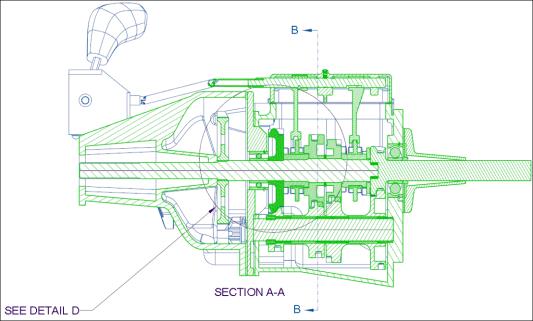
Nouvelle interface utilisateur permettant de modifier les propriétés de hachurage de coupe dans les dessins
Emplacement dans l'interface utilisateur : dans une vue en coupe, sélectionnez n'importe quel élément hachuré. L'onglet Modifier le hachurage (Edit Hatching) apparaît.
Un nouvel onglet Modifier le hachurage (Edit Hatching) apparaît lorsque vous sélectionnez une coupe hachurée d'une vue de section. Vous pouvez utiliser les options pour sélectionner et modifier un motif de hachures d'une section, d'un composant, d'un corps ou d'une zone.
Cette amélioration vous permet de modifier rapidement et efficacement les propriétés de hachurage des coupes.

Galerie de motifs de hachures
Emplacement dans l'interface utilisateur : sélectionnez une coupe hachurée, puis cliquez sur Galerie de hachures (Hatch Gallery) dans l'onglet Modifier le hachurage (Edit Hatching).

Une nouvelle galerie de hachures affiche tous les motifs de hachures disponibles dans une vue unique. La galerie de hachures est un moyen rapide de visualiser et de sélectionner le motif de hachures souhaité.
Cette amélioration réduit le temps d'application d'un motif de hachures spécifique aux composants dans les vues en coupe.
Opérations de hachurage spéciales pour la mise à jour des propriétés de hachurage
Emplacement dans l'interface utilisateur : onglet Modifier le hachurage (Edit Hatching).

De nouvelles options sont disponibles pour la mise à jour et la modification des propriétés de hachurage des vues en coupe.
Les nouvelles options de mise à jour des propriétés de hachure sont les suivantes :
• Copier le hachurage (Copy Hatch) : copie les propriétés de hachurage entre différentes vues de hachurage de coupe ou entre des éléments hachurés spécifiques.
• Utiliser le hachurage de matière (Use Material Hatch) : utilise le motif de hachures attribué à la matière des éléments sélectionnés.
• Utiliser un hachurage uni (Use a Solid Hatch) : utilise une couleur unie à la place d'un motif de hachures pour les éléments sélectionnés.
• Utiliser le hachurage du modèle (Use Model Hatch) : copie le motif de hachures de la définition du hachurage du modèle vers le motif de hachures dans le dessin correspondant.
• Convertir au format PAT (Convert to PAT) : convertit le motif sélectionné du format XCH au format PAT.
La nouvelle option Opérations (Operations) vous permet de réutiliser les motifs de hachures existants, en économisant le temps que prendrait l'ajustement manuel des propriétés de hachurage.
Prise en charge de l'outil de recherche pour les éléments hachurés
Emplacement dans l'interface utilisateur : cliquez sur  dans la barre d'état ou sur > .
dans la barre d'état ou sur > .
 dans la barre d'état ou sur > .
dans la barre d'état ou sur > .De nouvelles requêtes sont ajoutées à l'outil de recherche pour trouver plus facilement les informations de hachurage des différents types d'objet dans un dessin.
Utilisez ces requêtes pour rechercher des éléments hachurés par nom, par expression ou par l'une des propriétés de hachurage.
Les nouvelles requêtes sont les suivantes :
• Zone hachurée, corps hachuré ou composant hachuré : recherchez les types d'objet hachuré respectifs dans les différentes vues en coupe du dessin actif.
• Hachurage 2D : permet de rechercher les hachures 2D tracées directement dans le dessin.
• Propriété de hachurage pour les esquisses : permet de rechercher toutes les esquisses qui incluent des hachures dans la définition de leur modèle.
Les nouvelles requêtes et les nouveaux attributs de l'outil de recherche vous permettent de rechercher du hachurage ou des informations de règle relatives aux éléments hachurés dans le dessin.
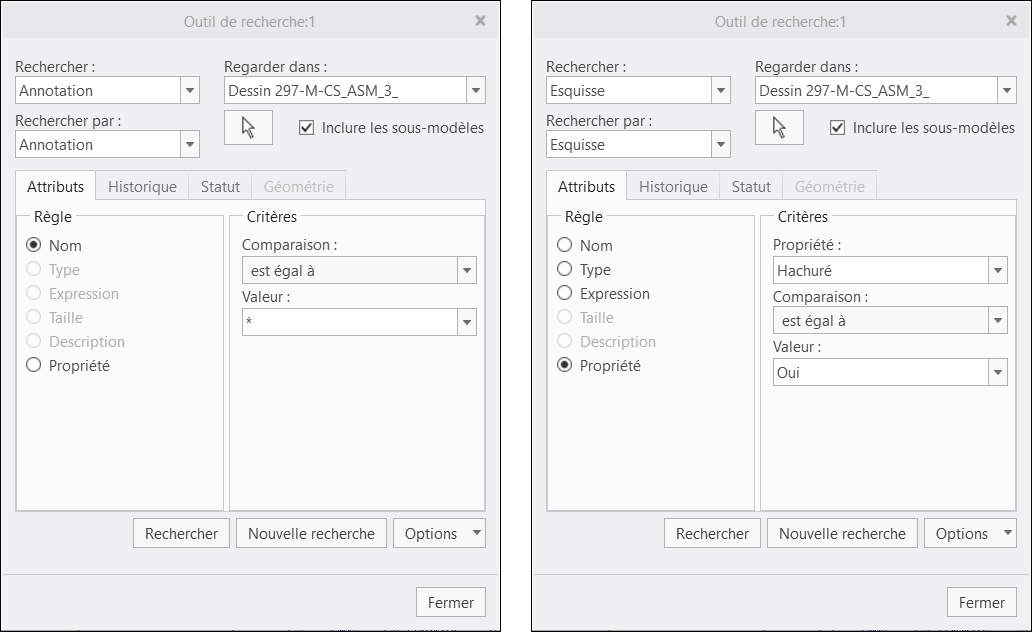
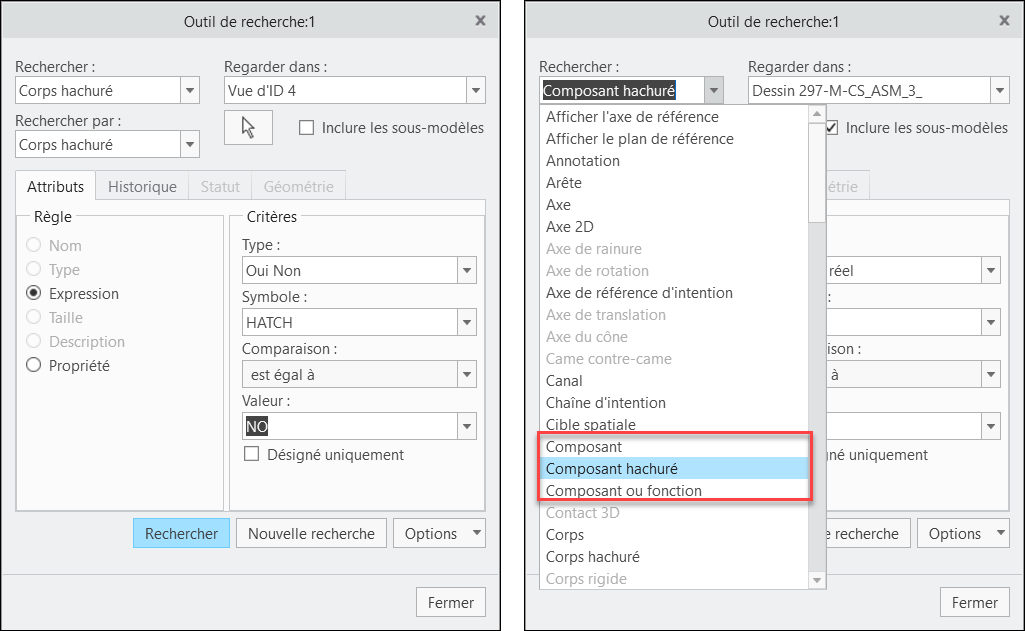
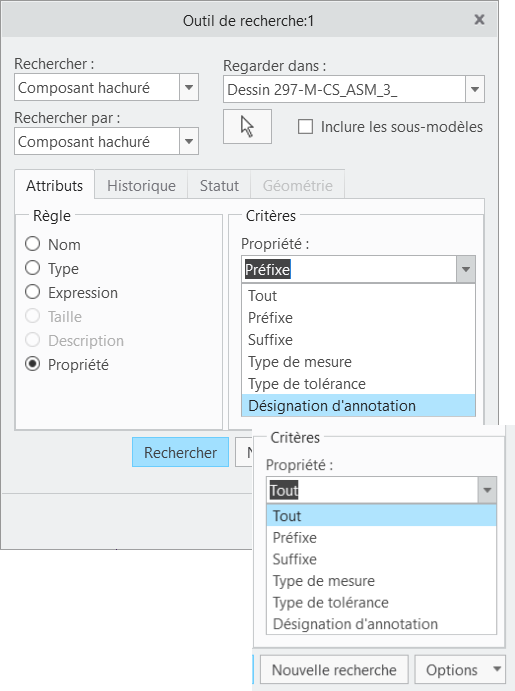
Options du menu de raccourcis contextuel pour le contrôle des propriétés de hachurage
Emplacement dans l'interface utilisateur : sélectionnez une section, une zone, un composant ou un corps hachuré(e) et utilisez la mini-barre d'outils ou le menu contextuel.

Une nouvelle mini barre d'outils et un menu contextuel sont désormais disponibles pour les opérations de hachurage. Cette amélioration vous permet de mettre facilement à jour les propriétés de hachurage sans avoir à accéder au ruban.
Informations supplémentaires
Conseils : | Certaines commandes ne sont pas disponibles pour les motifs au format XCH. La conversion de XCH à PAT active des commandes contextuelles supplémentaires. |
Limites : | Il n'existe aucune limite connue. |
Cette modification remplace-t-elle une fonctionnalité existante ? | Non. |
Option de configuration associée à cette fonctionnalité : | Aucun. |